超多页数的PPT速变Word?这技巧不掌握可太亏了!
作者:阿肉来源:部落窝教育发布时间:2021-10-22 14:44:45点击:1403
编按:
在《一秒神技,Word 速变 PPT!》一文中,我们跟大家分享了通过大纲让Word速变PPT的技巧。其实,PPT速变Word也是通过大纲完成的,并且操作非常简单。这个技巧不学可就太亏了!
Hello大家好,我是阿肉!
相信大家一定都有经历过这样的时刻——
读书的时候,临近期末了,老师发送一个PPT说期末考试的范围在上面,电子版翻阅起来又麻烦,所以大家一般选择缩印,或制作成更加简洁的讲义,复习起来有如神助。
工作的时候,客户发来页数超多的公司介绍PPT,需要你整体了解公司情况,发掘核心宣传点,然后制定方案,但你并没有那么多时间去一页页看完。
遇到上述两种情况,你可以将PPT转成方便阅读、做笔记的Word文档。为此,阿肉今天给大家介绍一个神奇的方法,不需要一页页复制粘贴再清除格式,一键就能将PPT速变Word。
以下面这套PPT为例。
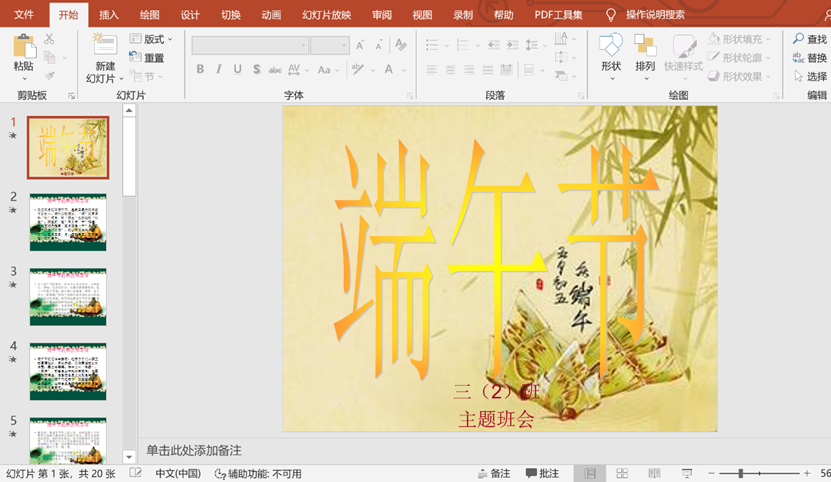
第一步:PPT速变word并清除文字格式。
依次点击【文件】-【导出】-【创建讲义】-【只使用大纲】-【确定】。
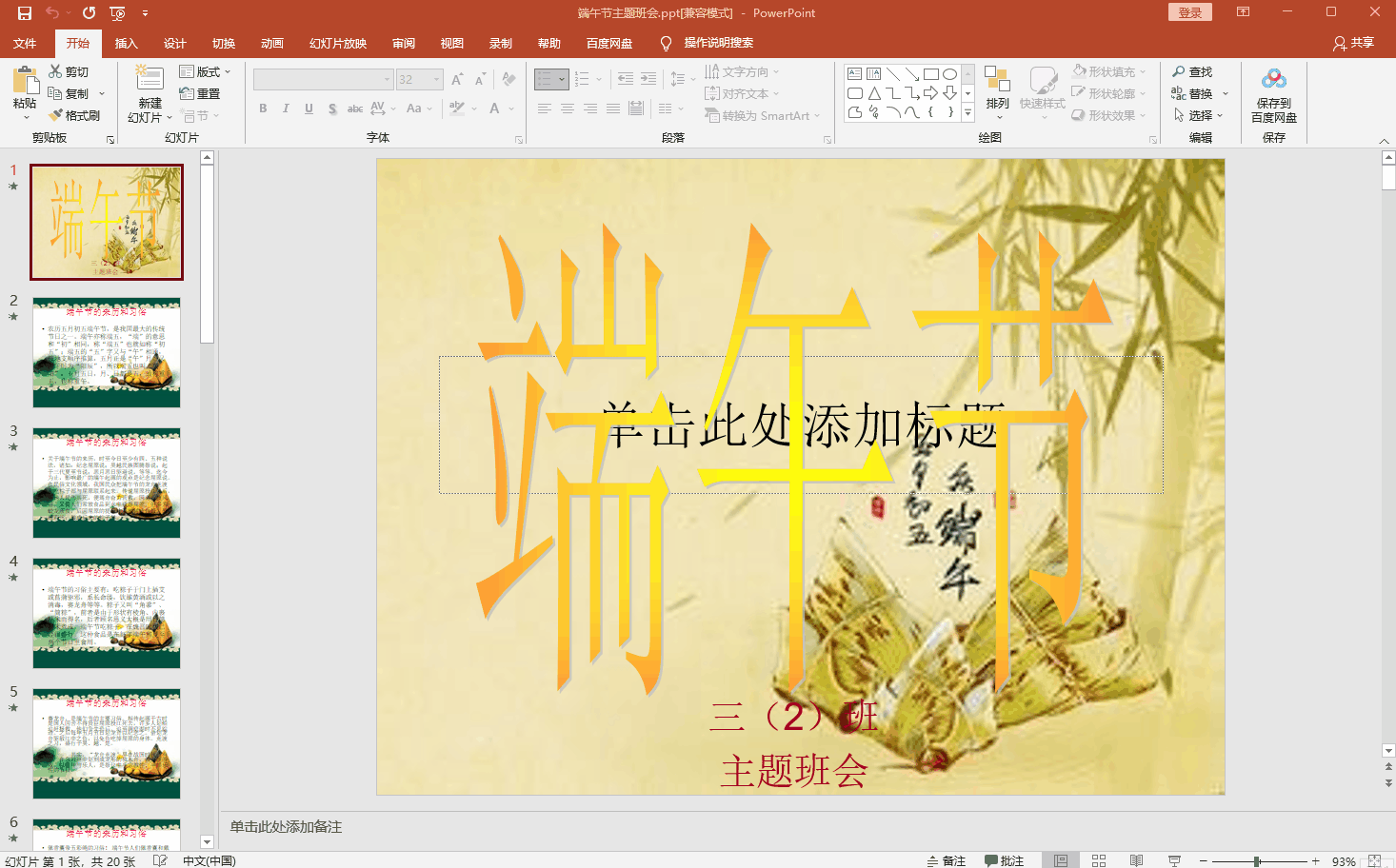
全选文字,在开始栏的字体选项组中,点击“清除所有格式”的快捷按钮。这样所有的文字都变成了默认字体、五号字号。

第二步:清除空行。
按Ctrl+H快捷键调出替换面板,在查找内容栏输入【^p^p】,在替换栏输入【^p】,点击【全部替换】,多执行几次。
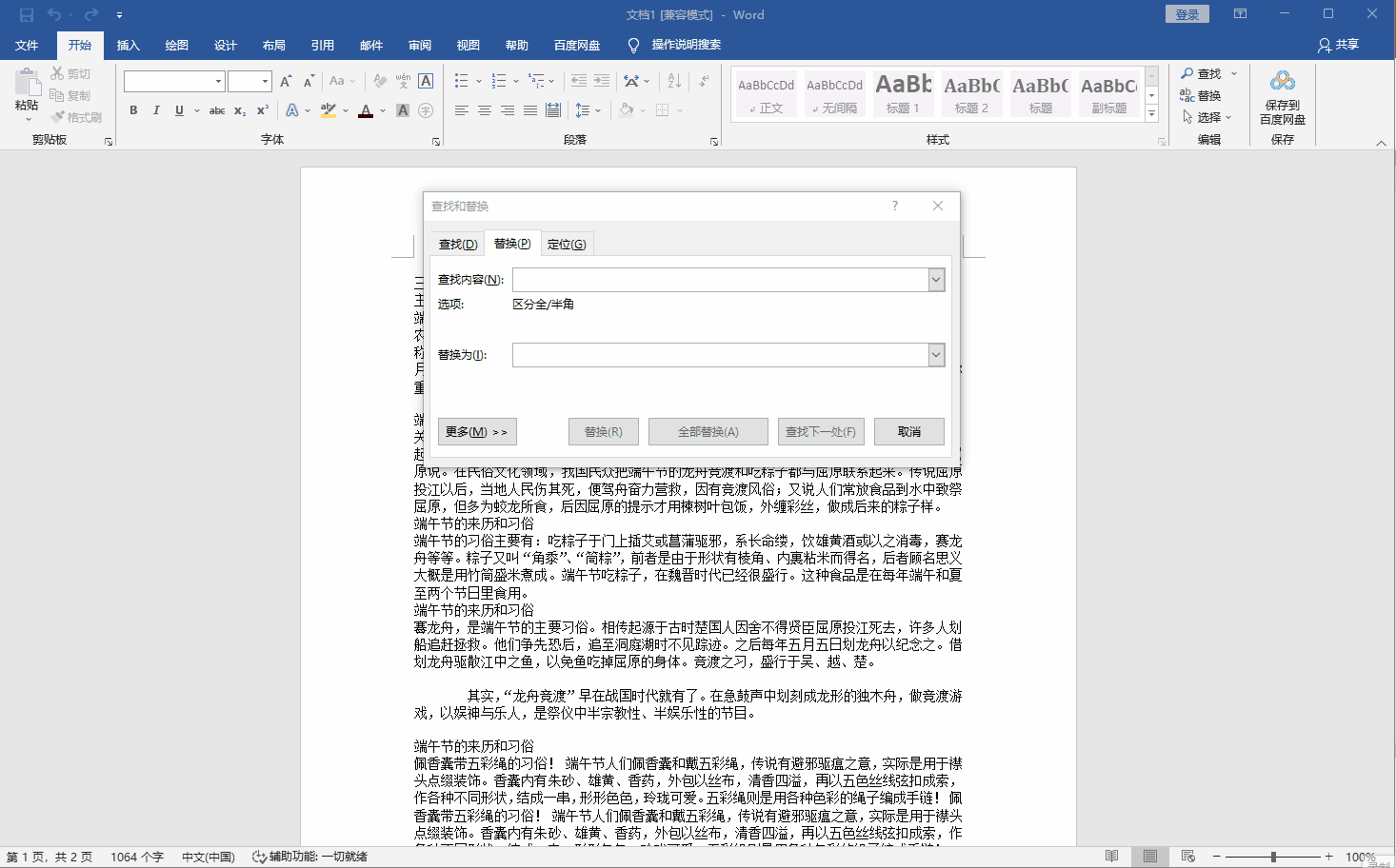
第三步:优化排版。
调整内容、加粗标题,使文档的结构看起来更清晰。
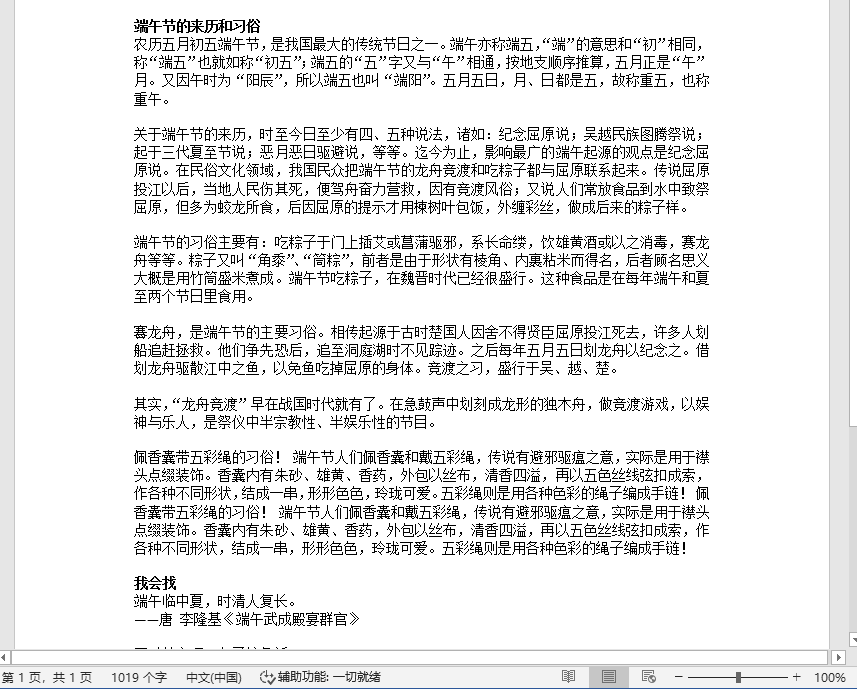
想象一下,你一键转换完几百页的PPT讲义,同学或同事才复制粘贴到第10页。当别人用一种“你开挂了吧”的震惊眼神看着你时,那场面,堪比爽文现场啊!
实践出真知,赶紧打开你的Word操作一下吧!
Word学习交流请加QQ群:816626786
做Word大神,快速提升工作效率,部落窝教育《Word极速贯通班》直播课全心为你!
扫下方二维码关注公众号,可随时随地学习Word:
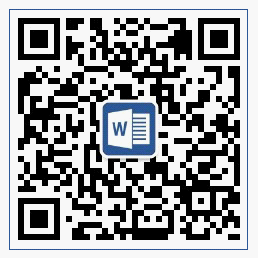
相关推荐:
版权申明:
本文作者阿肉;同时部落窝教育享有专有使用权。若需转载请联系部落窝教育。
